Методи за елиминиране на грешки Приложение Google Play Services Спиране
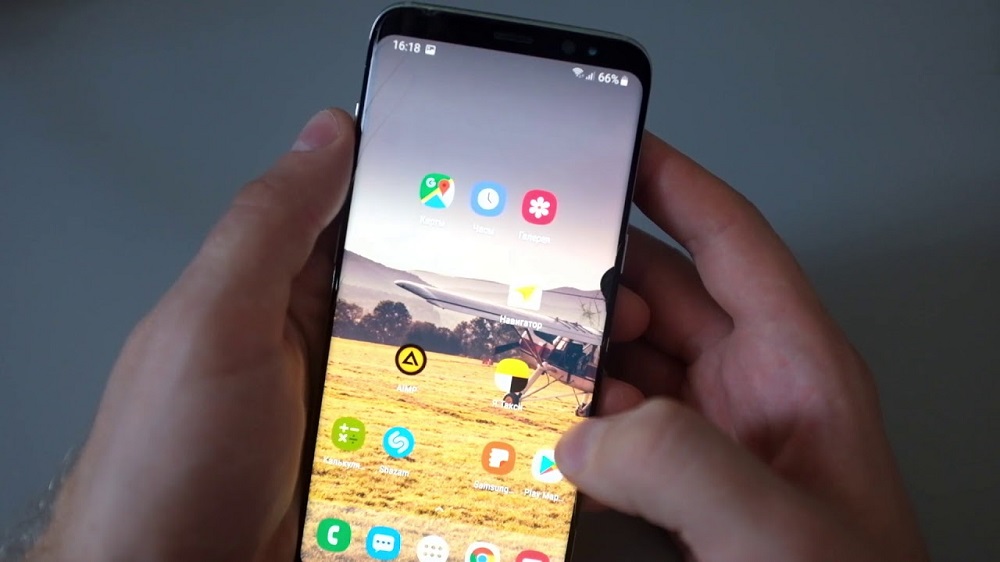
- 3687
- 157
- Al Breitenberg
Google Play Services е софтуер на пълен работен ден на Android Mobile OS. Благодарение на него е възможно функционирането на приложения и услуги на Google, като се започне от актуализации на софтуера в официалния магазин, завършвайки със синхронизация на услуги на устройството. Появата на провалите в работата на софтуера засяга операционната система или някои компоненти. Една от грешките, които често се намират на отчетите на потребителите да спират услугите. Можете сами да премахнете проблема, без да прибягвате до услугите на специалисти и няколко начина за премахване на проблема.
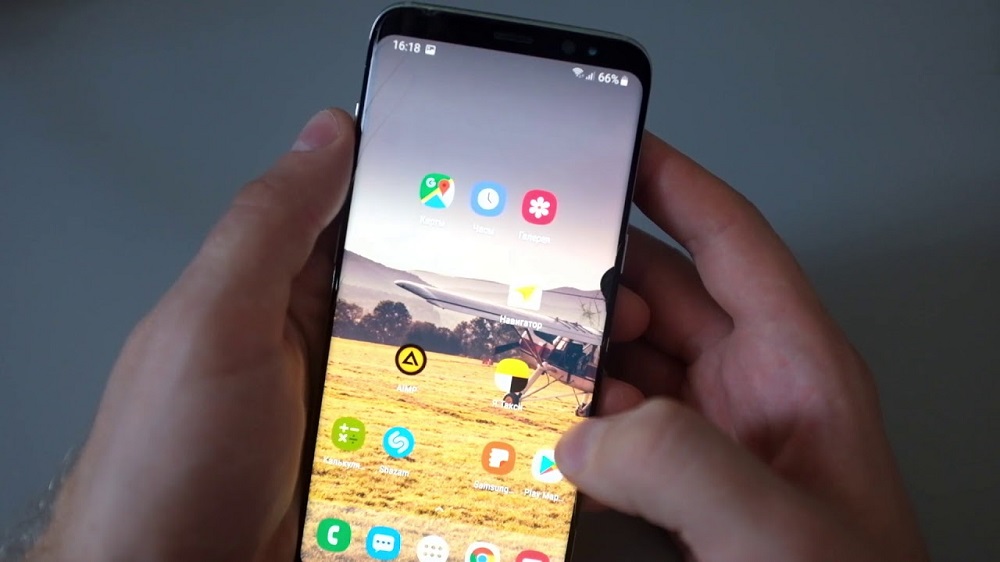
Защо грешката "Google Play" услуги "
Неуспехът на функционирането на услуги елиминира използването на много софтуерни продукти и често е постоянен, така че проблемът изисква незабавни мерки за приемане, за да се премахне. Грешка "Приложение Google Play Services" обикновено се появява, когато софтуерът се стартира, настрои или използва индивидуални опции, след което програмата веднага се затваря и на екрана на устройството се появява съобщение, и съобщение се появява на екрана на устройството.
Не е известно със сигурност защо точно възниква работата на Google Services, но неизправност на загубата на данни на един от етапите между обмена на услуги и сървъри, както и невъзможността за проследяване на тази връзка, е причинена. Поради нарушаването на взаимодействието, системата пише, че „приложението на Google Play Services е спряно“ и един от основните източници на проблеми е неправилността на синхронизирането на устройството и сървърите. Проблемът се проявява на различни устройства под контрола на Android, независимо от марката, модела или черупката. Например, той може да бъде или водещият Samsung и бюджетният смартфон на малко известен производител, нито едно устройство не е осигурено от технологичния повреда и цената му няма значение тук.
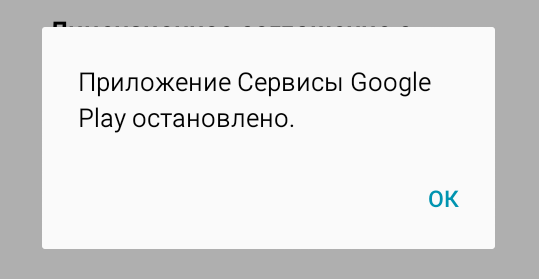
Така че, съобщение за грешка може да се появи в различни случаи:
- Приложението не е актуализирано дълго време;
- Wi-Fi или повреда на мобилната връзка;
- Соя в работата на устройството или ОС;
- Неуспешно мигане;
- Устройството не е сертифицирано.
В зависимост от причината, се задейства един или друг метод на решение и въпреки че няма да работи, за да се открие какво точно се е превърнал в източник на проблема, но, последователно изпълнявайки действия за премахване, можете да коригирате грешката.
Начини за премахване на грешката
Нека разгледаме по -подробно какво да правим с проявяването на дисфункция, свързана със спирането на Google Play Services, и как да се справим със задачата да възстановите правилната работа на играта на пазара и други маркови приложения.
Проверка на работата на клетъчна мрежа или Wi-Fi
На първо място, струва си да се уверите, че има връзка на устройството към интернет. Дори ако смартфонът е свързан към мрежата, както се доказва от икона на дисплея, показвайки състоянието на връзката, отиваме в браузър към която и да е уеб страница. След като се уверим, че интернет е наличен, пристъпваме към други решения.
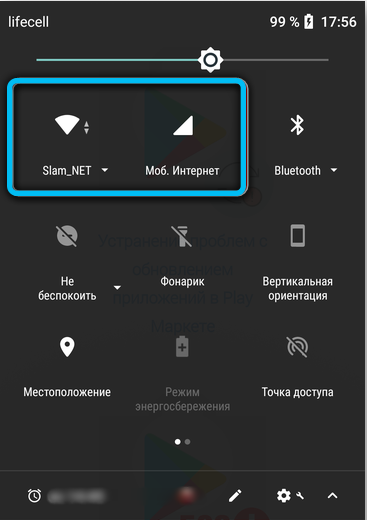
Рестартирайте
Друг прост, но много ефективен начин да се отървете от повреда, е презареждане на устройството. Въпреки лекотата на изпълнение, този метод спестява в много ситуации, струва си да го приложите, дори когато търсите как да коригирате работата на Google Play Services.
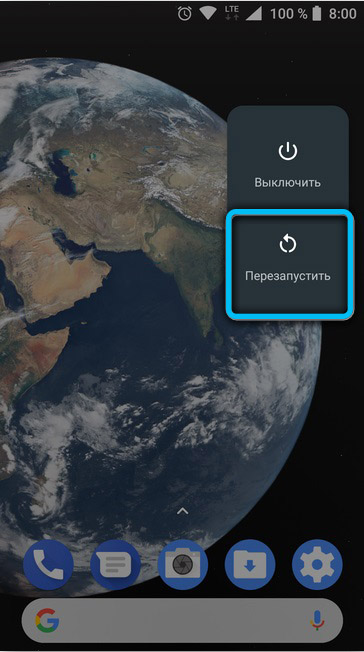
Включване на мениджъра на обувката
След това трябва да активирате опцията в параметрите на системната услуга „Зареждане на изпращане“. За да направим това, ние изпълняваме следното (в различни версии на операционната зала и черупките, менюто на устройствата е малко по -различно, но принципът остава същият):
- В настройките на Android отиваме на подраздел „Приложения“;
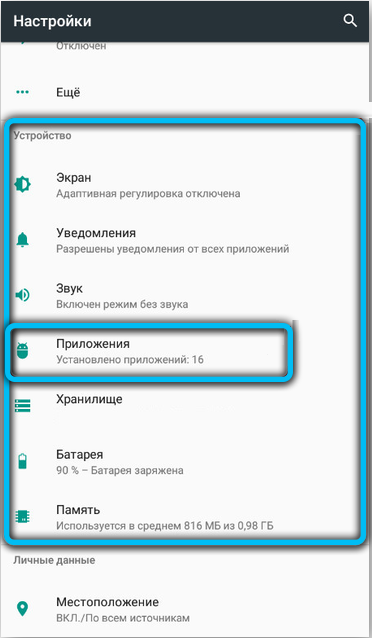
- Тук намираме „диспечерът за зареждане“, отворен (можете да използвате търсенето, ако не можете да намерите услугата в списъка);
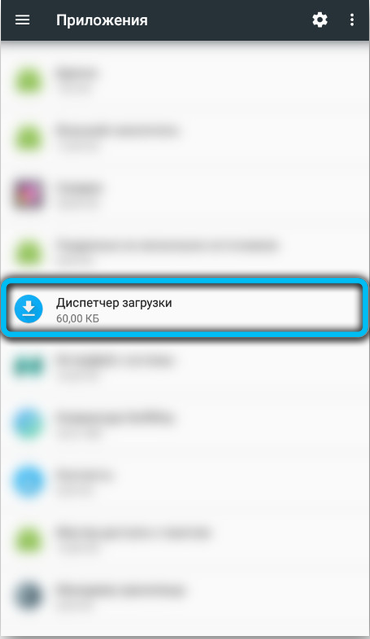
- Виждаме дали софтуерът се стартира (бутонът "Стоп" ще бъде активен). Ако не, изберете „Включване“, в резултат на което услугата се активира.
Почистване на местни данни и кеш
За да се премахне отчитането на грешки при спирането на Google Services, може да има и следния метод, който предполага почистването на данните за кеша, за който трябва да се извършват следните стъпки:
- Отиваме в "тинктурите" - "приложения";
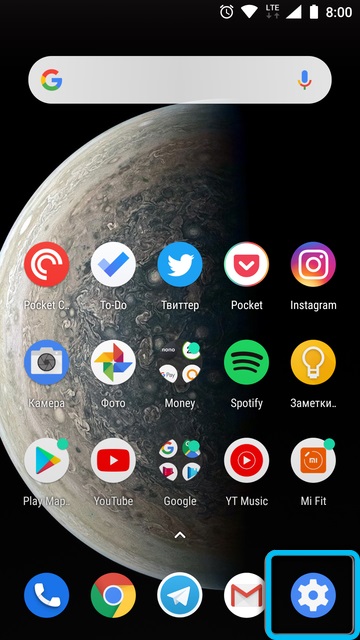
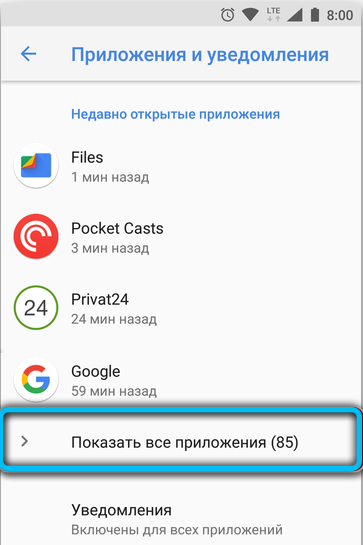
- Търсим стандартните софтуерни услуги „Googleplay“ и отиваме на неговата страница;
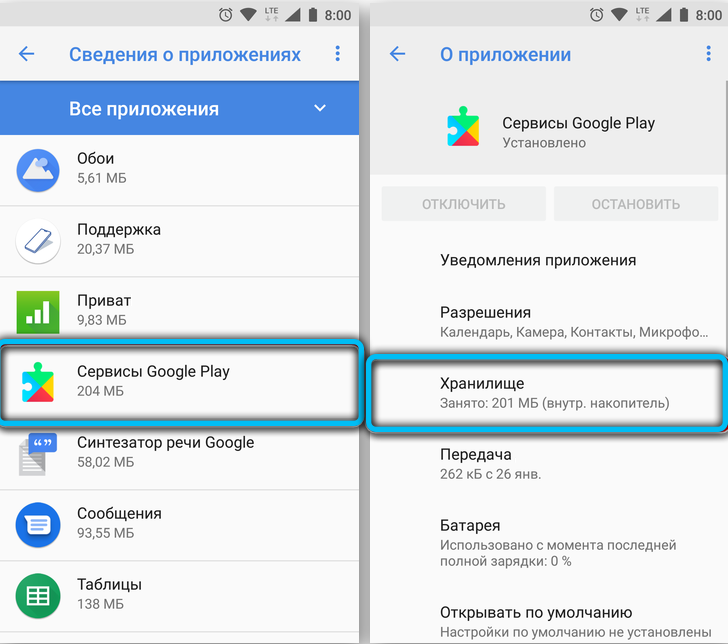
- В точката „памет“ щракнете “, за да почистите кеша“;
- Тук избираме „Управление на паметта“ и изтриваме данните, като натискаме съответния бутон.
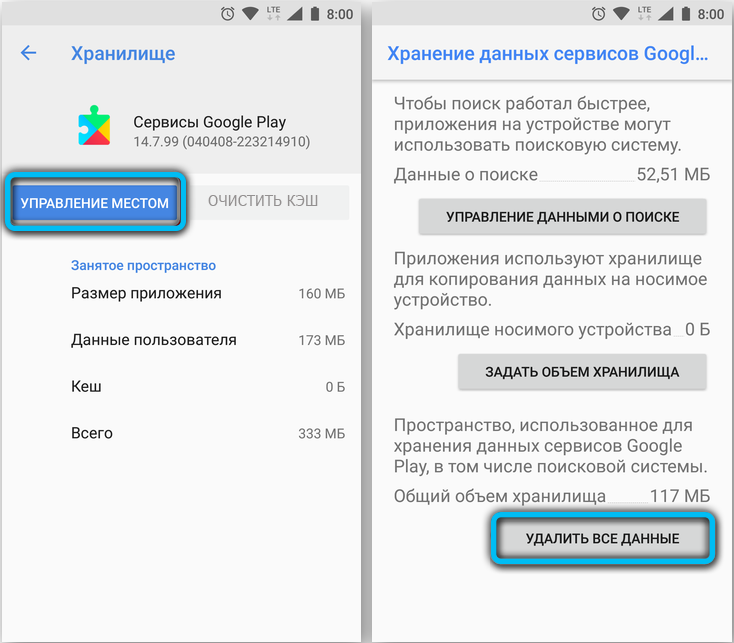
Ние правим същото за играта на пазара, ако грешката "Google Play Market Appendix се появи" - намираме в списъка с инсталиран софтуер и на неговата страница изтриваме данните в секцията за памет. Презаредете устройството.
Реактивиране на акаунта в Google
В някои ситуации грешката ви позволява да отново добавите Google за счетоводство на Android. Премахването на акаунт на устройството също предполага, че всички неселини данни (файлове от различни видове, контакти на телефон и т.н. ще изчезнат от паметта.), и затова препоръчваме ви да направите резервно копие на необходимите данни, преди да продължите с действието, за да се отървете от проблема чрез този метод.
За да свържем отново акаунта в Google, изпълняваме:
- Отиваме в настройките на устройството;
- Търсим съответния елемент от менюто - може да се нарече „акаунти“, „акаунти“ или „акаунти и архиви“ в зависимост от ОС;
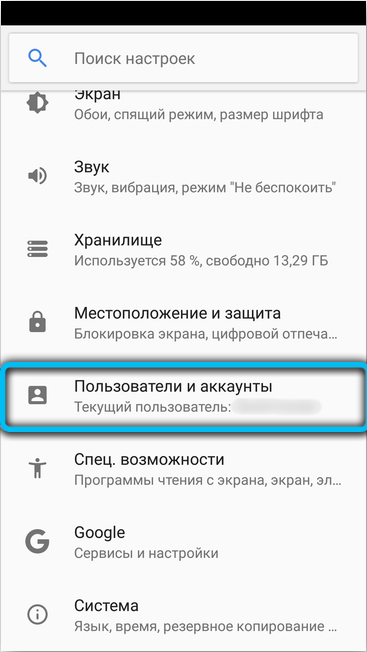
- В списъка изберете акаунта в Google, свързан с устройството;
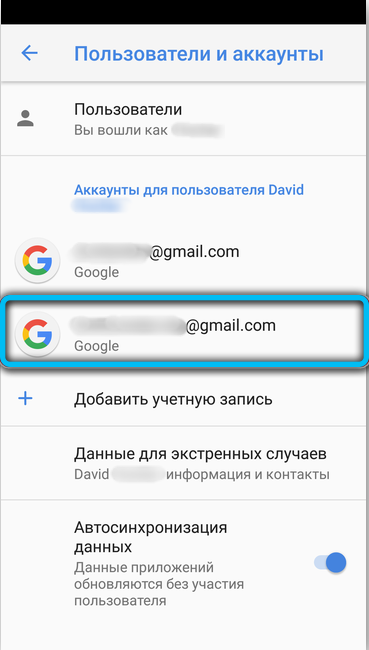
- Ако има нужда от синхронизация, първо синхронизираме данните, като изберем подходящ елемент, отговорен за синхронизирането на счетоводството;
- В менюто прилагаме опцията „Изтриване на акаунт“ и потвърждаваме намерението;
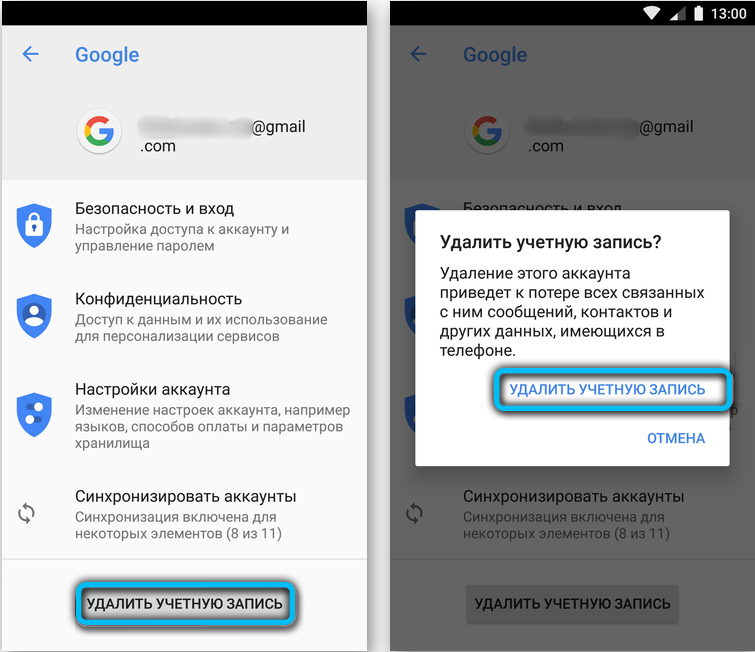
- Върнете се в списъка на нашите акаунти и щракнете върху „Добавяне на акаунт“ - „Google“;
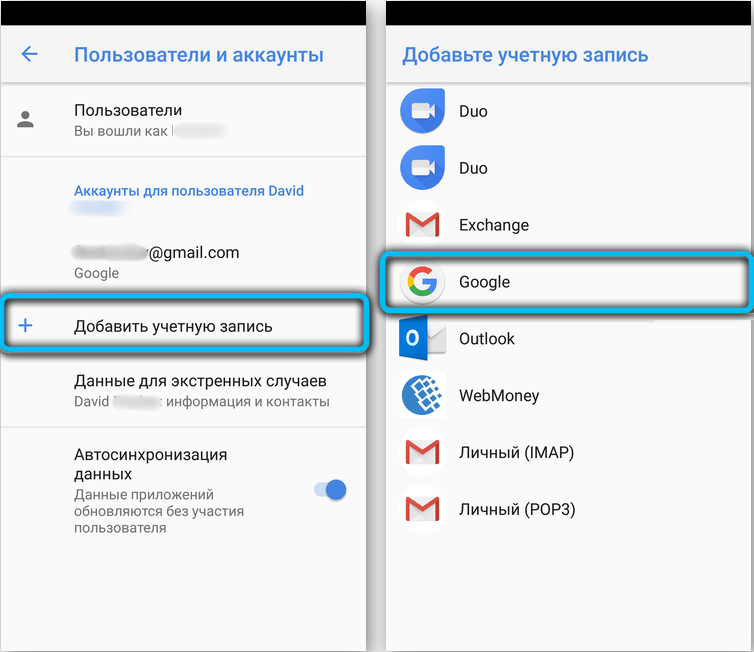
- Въведете данни за разрешение в достъпни полета;
- Приемаме условията на споразумението, след това извършваме необходимите действия според инструкциите, налични на екрана.
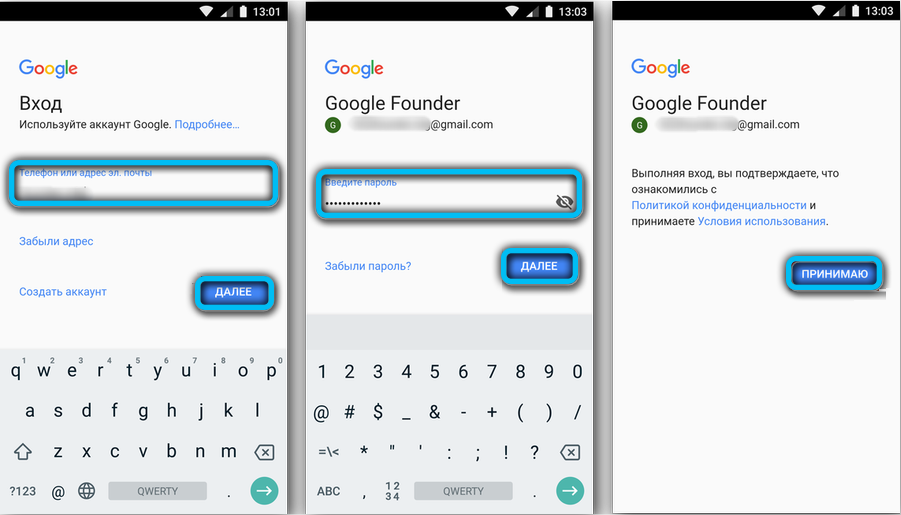
Когато акаунтът се активира отново, проверете дали проблемът е изчезнал. Ако не, нека отидем по -нататък.
Преинсталиране на актуализации на Android
Друг метод за борба с провала на Google Play предполага актуализиране или връщане на софтуера към стандартната версия на софтуера, последвано от актуализиране до Fresh, за което:
- Отиваме в „Настройки“, отваряме „приложения“;
- В раздела "Всички" търсим "Google Play Market";
- На страницата с информация щракнете върху три точки в горната част на дисплея вдясно и „Изтриване на актуализации“, потвърдете намерението и се върнете към началния екран;
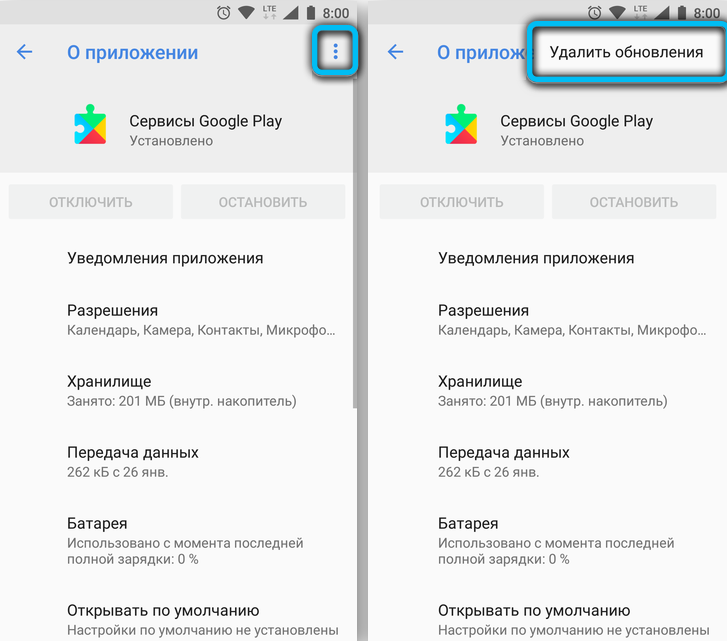
- Ние стартираме пазара на игра, приемаме споразумението;
- В менюто (три ленти в горната лява част) изберете „Настройки“;
- Щракнете върху реда "Версия на пазара на игра", процесът ще стартира;
- Очакваме завършването на процедурата.
Актуализация на приложението Google Play Services
Можете също така да преинсталирате проблемния софтуер чрез браузър с ресурси на трета страна, на които имате доверие, например, безопасно качване на архиви от ApkMirror.Com. Изтегляйки файла на приложението APK, разглеждаме поддържаната версия на Android и се уверяваме, че данните съвпадат (на смартфона проверяваме информацията в настройките, коя версия е инсталирана, за която вървим по пътя на „Настройки“ - „Информация за телефона“ - „Информация за“ - „версия на Android“). На страницата на съответното приложение (на сайта) щракнете върху бутона за изтегляне, след това стартирайте заредения инсталатор и действайте според подканите на екрана на устройството.
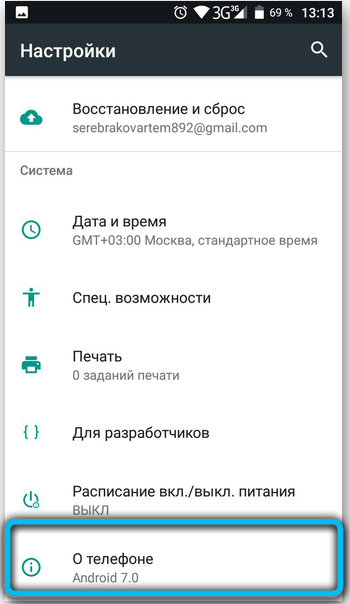
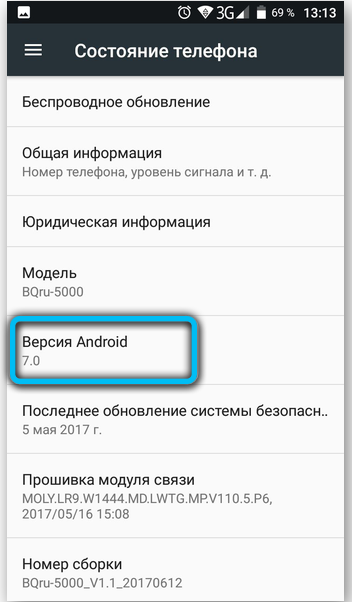
Възстановяване на фабричните настройки твърдо нулиране
Труден, но доста ефективен метод за премахване на грешки, включително разглеждания отказ, е изхвърлянето на смартфона към фабричните инсталации.
Внимание. Когато изпълнявате тези действия, цялата информация за потребителите, запазена в паметта на устройството, ще бъде загубена, така че преди това поддържаме важни данни в облака или на картата с памет.За да върнем смартфона към оригиналните инсталации, изпълняваме следното:
- В настройките отваряме „общи настройки“;
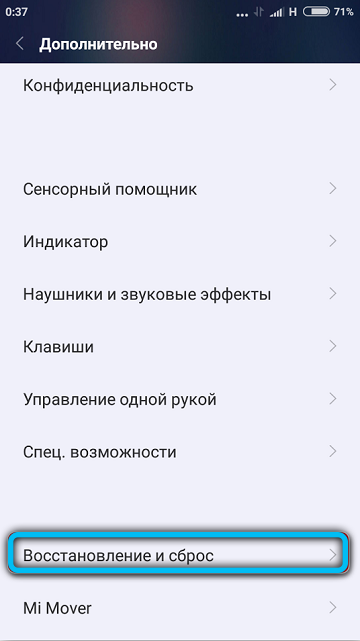
- В секцията „Съхранение“ избираме „Възстановяване и нулиране“ или „Система“ - „Разряд“ (в различни вариации на Android опцията може да бъде разположена в други раздели);
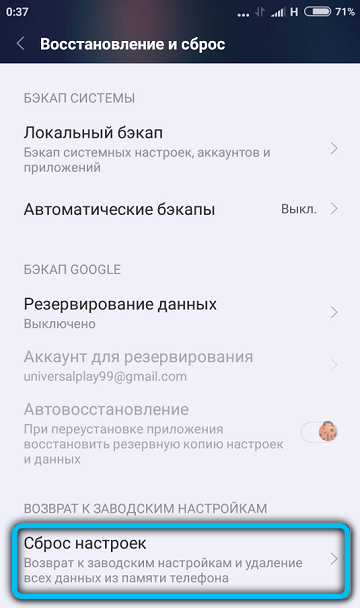
- Изберете „Нулиране на настройките“ и потвърдете действието. Може да се наложи да въведете ПИН код или графичен ключ.
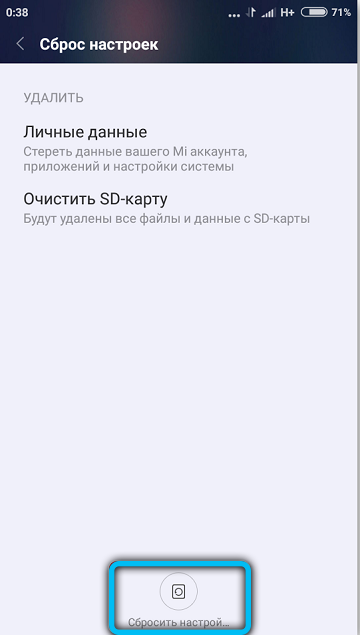
Преглед на телефона
Може да възникне грешка поради крив фърмуер, както и инсталирането на неоригинална или непоследователна версия на версията. В този случай мигането на устройството ще помогне.
Това са екстремни мерки и използването на този метод предполага наличието на някои умения от потребителя, така че ако не сте уверени във вашите способности, по -добре е да не се стремите да работите. Процесът е свързан с рискове, изисква задълбочена подготовка и определени знания. По -добре е, ако специалист е ангажиран с изпълнението на мигащото устройство.
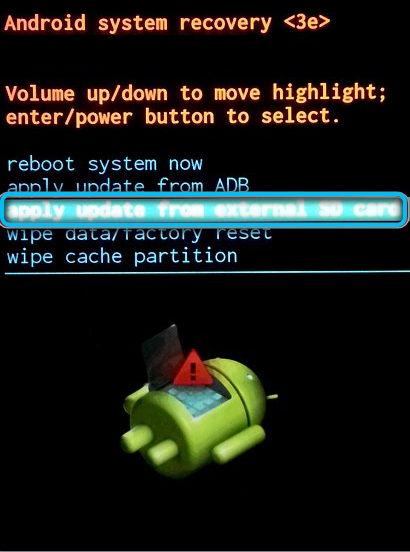
В зависимост от източника, проблемът се решава по един или друг начин, следователно, като налагате опции от най -простия до комплекс, можете да се отървете от неуспеха „Приложение Google Play Services“.
- « Начини за възстановяване на вход и парола на Aliexpress
- Clubhouse Какво е да станеш член на общността »

